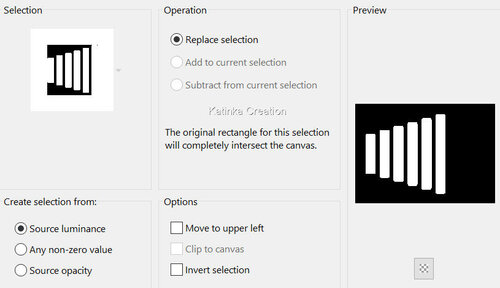-
Köszönöm Gerrie-nek a felkérését bemutatójának fordítására
A fordításnál PSP 2019 programot használtam
Az eredeti bemutatót megtalálja itt:
Anyag
A parfümöt és személyt tartalmazó csövet 510 pixel magasan kell egymáshoz rögzíteni
A Kiválasztást (helyezze a PSP "Selections" mappájába)
Az Ecsetet (mentse a PSP "Brushes" mappájába)
Szűrők
BorderMania - Frame #2
Filter Factory Gallery H - GridMin
Greg's Factory Output Vol. II - Pool Shadow
Unlimited 2.0 - Buttons & Frames - Glass Frame 2Ulead Effects - Particle
Vegye figyelembe, hogy ezt a szűrőt telepíteni kell, ha nincs meg
Előkészítés
Nyissa meg az anyagot a PSP-ben és minimalizálja
Ha saját képeivel és / vagy csövekkel dolgozik,
akkor készítse el őket egyforma méretben!
Fontos!
A PSP különböző változata eltérő hatást eredményezhet
Ha más csöveket és színeket használ, változtassa meg a keverék módot (Blend Mode)
és az átlátszóságot (Opacity)
Mentse el a munkáját gyakran

1.
Válasszon ki a tubusból egy Világos előtérszínt és egy Sötét háttérszíntA leckében használt színek:
Írja fel a háttér színének H és S értékét
3.Nyisson meg egy új, 700 x 500 pixel átlátszó réteget
4.Az összes kijelölése / Selections - Select All
5.Nyissa meg a "JHanna_285_background" képet
Szerkesztés - Másolás / Edit - Copy
Ha más színt használ, akkor változtassa meg a H és S értékétAdjust - Hue and Saturation - Colorize
6.
Vissza a munkához
Szerkesztés - Beillesztés a kijelölésbe / Edit - Paste Into Selection
7.Kijelölés törlése / Selections - Select None
8.Effects - Plugins - Ulead Effects - Particle
9.
Rétegek - Új raszter réteg / Layers - New Raster Layer
10.
Selections - Load/Save Selection - Load Selection From Disk"JMsel1 (500x500)"
11.
Állítsa be az előtérbe az alábbi Lineáris színátmenetet
Töltse ki a kijelölést a színátmenettel
12.
Kijelölés törlése / Selections - Select None
13.Kép - Tükör - Vízszintes tükör / Image - Mirror - Mirror Horizontal
Csúsztassa balra középen (Lásd a példát)
Blend mode "Hard Light" - Opacity 60
14.Nyissa meg a "Tocha23370 csövet" - 510 pixel magas
Szerkesztés - Másolás / Edit - Copy
15.
Vissza a munkához
Szerkesztés - Beillesztés új rétegként / Edit - Paste As New Layer
Ezt helyezze a kijelölés mellé (Lásd a példát)
16.
Effects - 3D Effects - Drop Shadow3/3/65/10 - szín Fekete
17.
Nyissa meg az "anna.br_flor_by_Warwick_Orme-06-01-10" csövet
Szerkesztés - Másolás / Edit - Copy
18.Vissza a munkához
Szerkesztés - Beillesztés új rétegként / Edit - Paste As New Layer
A méret megfelelő
Helyezze a bal oldalra
19.Effects - 3D Effects - Drop Shadow, mint korábban
20.Rétegek - Új raszter réteg / Layers - New Raster Layer
21.Aktiválja az ecset eszközt - Keresse meg az ecsetet, minden méret megfelelő
22.
Bélyegezzen egymás után 2-szer ugyanott
Effects - 3D Effects - Drop Shadow, az Ön által választott
23.Rétegek - Új raszter réteg / Layers - New Raster Layer
Alkalmazza a vízjelét (aláírás)
24.Kép - Szimmetrikus szegélyek hozzáadása / Image - Add Symmetrial Borders
3 pixel - szín 1.
25.Aktiválja a Varázspálca eszközt (Magic Wand), és válassza ki ezt a szegélyt
26.
Effects - Plugins - BorderMania - Frame #2
27.
Kijelölés törlése / Selections - Select None
28.Kép - Szimmetrikus szegélyek hozzáadása / Image - Add Symmetrial Borders
30 pixel - szín 1.
Válassza ki ezt a szegélyt a Varázspálcával (a beállítások helyesek)
29.Effects - Plugins - Greg's Factory Output Vol, II - Pool Shadow (Alapértelmezett)
30.
Effects - Plugins - Filter Factory Gallery H - GridMin
Effects - Edge Effects - Enhance
31.Effects - Plugins - Unlimited 2.0 - Buttons & Frames - Glass Frame 2
32.
Kijelölés törlése / Seletions - Select None
33.
Effects - Plugins - Nik Software - Color Efex Pro 3.0 Complete - Tonal Contrast
34.
Kép - Átméretezés / Image - Resize - Width 800 pixel (Minden réteg be van jelölve)
35.Fájl - Export - Optimalizált JPEG fájl

Változatok:
Tubes: Net


















































 Twitter
Twitter del.icio.us
del.icio.us Facebook
Facebook Digg
Digg Technorati
Technorati Yahoo!
Yahoo! Stumbleupon
Stumbleupon Google
Google Blogmarks
Blogmarks Ask
Ask Slashdot
Slashdot